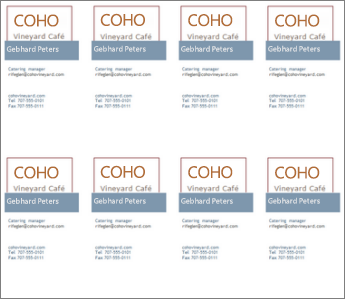Visitenkarten wie diese lassen sich online schnell und einfach erstellen.
Wählen Sie eine unserer Business Karte-Vorlagen aus, und öffnen Sie sie in Word Online.
Beim Bearbeiten der Visitenkarten sollten Sie die Datei umbenennen und die Platzhalterbilder gegen Bilder austauschen, die für Ihre Zwecke geeignet sind. Löschen Sie die Bilder, die Sie nicht verwenden möchten, und fügen Sie Bilder von Ihrem Computer oder aus dem Internet ein.
Zum Drucken drücken Sie STRG+P und warten, bis das Dialogfeld "Drucken" angezeigt wird.
Hinweis: Wenn das Dialogfeld "Drucken" nicht angezeigt wird, klicken Sie auf den Link zum Öffnen einer PDF-Version Ihrer Visitenkarten. Verwenden Sie ab hier den Befehl "Drucken" des PDF-Programms.